Как выключить iPhone 11, 11 Pro, 11 Pro Max, X, XS, XS Max или XR – перезагрузка iPhone
Работа с интерфейсом безрамочных смартфонов Apple сильно отличается от управления устройствами с физической кнопкой Home. Из-за того, что нажатие клавиши питания на iPhone X, XR, XS, XS Max, 11, 11 Pro и 11 Pro Max вызывает Siri, кнопка лишилась своей главной функции – выключения. Как тогда перезагрузить или отключить новый iPhone? Делимся с читателями всеми доступными способами.

Из-за отсутствия кнопки Home на корпусе безрамочных Айфонов (от iPhone X до iPhone 11 Pro Max), сочетание клавиш, которым делается скриншот на новых смартфонах Apple, изменилось по сравнению с iPhone 7, 8 и другими старыми моделями компании. Подробнее в отдельном материале.
Как выключить iPhone X, XR, XS, XS Max, а также iPhone 11, 11 Pro и 11 Pro Max при помощи аппаратных клавиш
При том, что теперь с помощью кнопки питания запускается Siri и Apple Pay, на новых iPhone по-прежнему можно вызвать окно со слайдером выключения, используя физические клавиши. Нажмите и удерживайте пару секунд кнопку питания и одну из клавиш регулировки громкости.
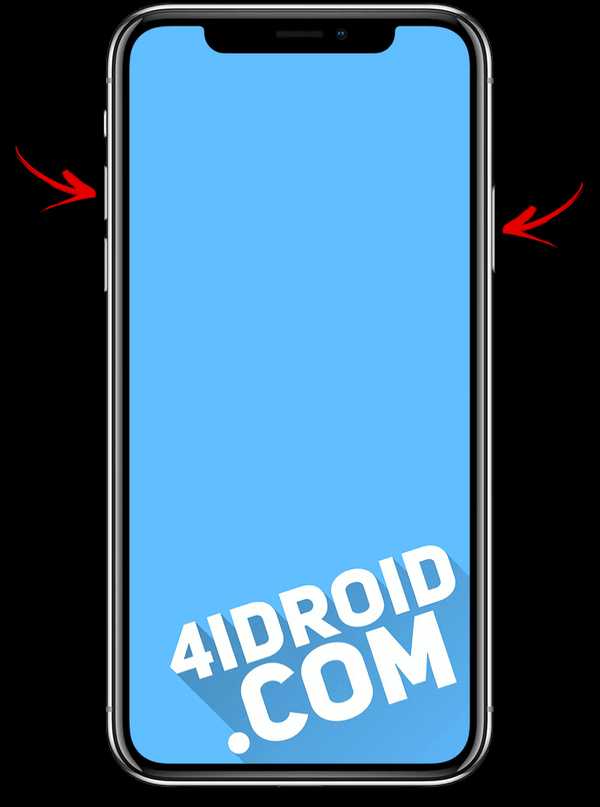
На экране появятся два ползунка. Передвиньте верхний вправо и смартфон отключится.
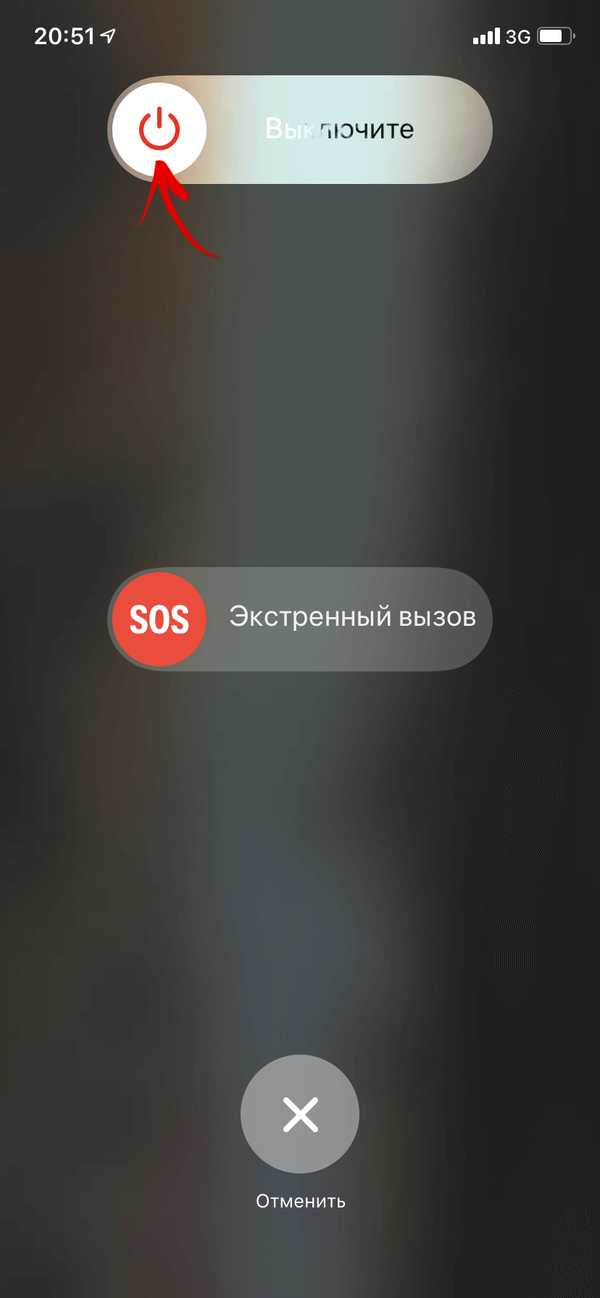
Выключение iPhone из меню настроек
Такая опция присутствует на всех смартфонах Apple. Перейдите в «Настройки», выберите «Основные», спустись в конец списка и нажмите «Выключить». Откроется окно со слайдером. Перетяните его вправо, чтобы отключить устройство.
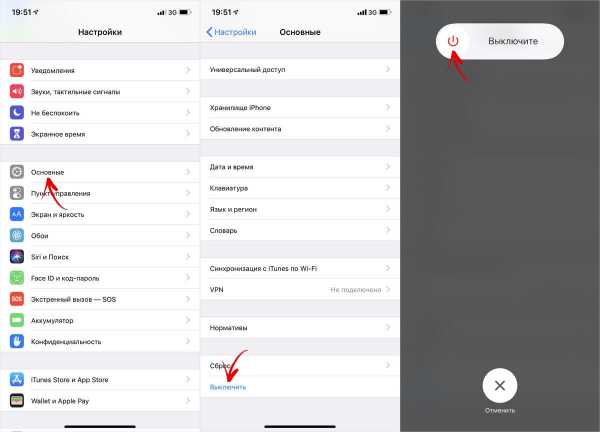
Перезагрузка через AssistiveTouch
Благодаря функции AssistiveTouch можно вывести на экран iPhone сенсорную «плавающую» кнопку. По ее нажатию раскрывается меню с опциями, среди которых создание снимка экрана, управление громкостью, переключатель программ и др. Перезагрузку можно добавить в этот список.
Зайдите в «Настройки» → «Основные», щелкните по пункту «Универсальный доступ» и выберите «AssistiveTouch».
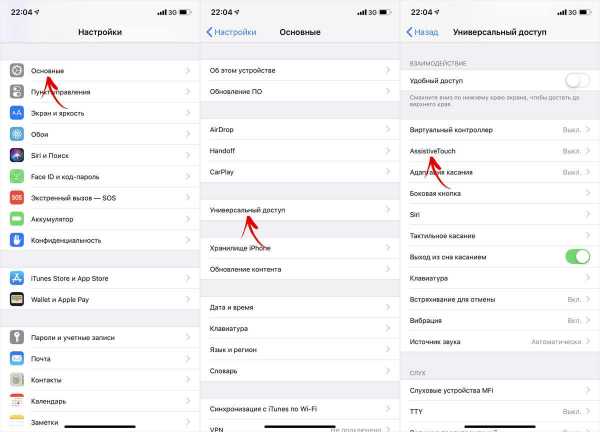
Активируйте тумблер, после чего на экране появится сенсорная кнопка. Перезапуск не входит в число 6 опций, используемых в AssistiveTouch по умолчанию – его придется добавить. Для этого в том же окне откройте «Меню верхнего уровня…».
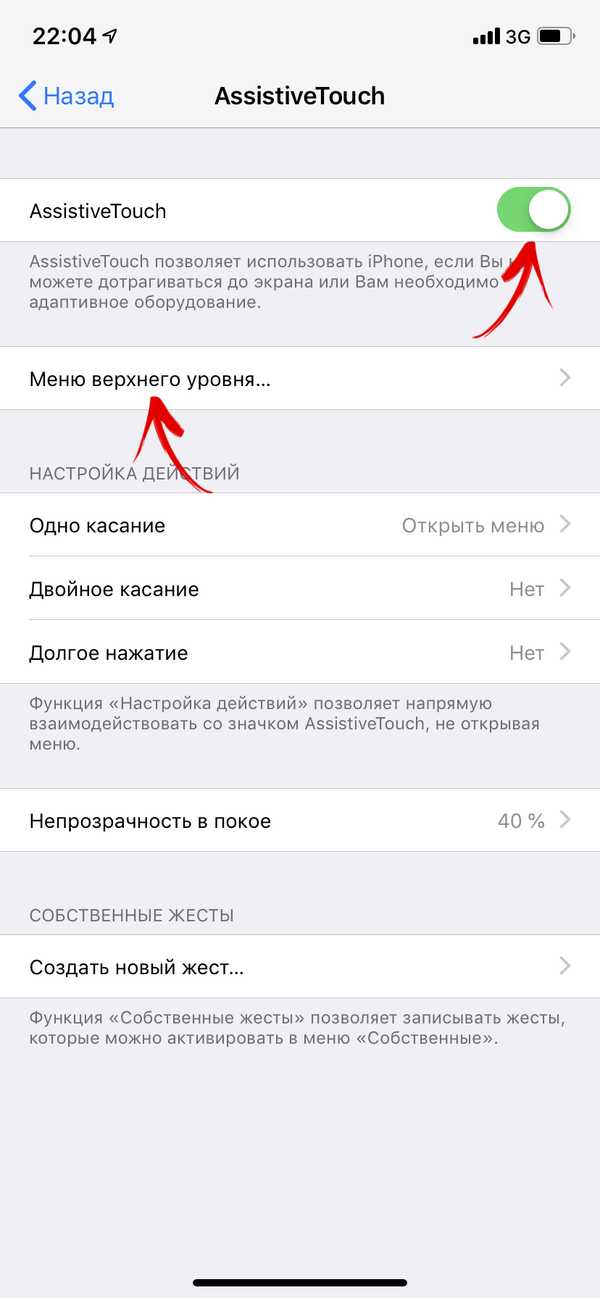
Список функций состоит из шести пунктов. Чтобы включить в их число перезагрузку, добавьте пустую ячейку либо замените одну из опций. Во втором случае нажмите на иконку ненужной функции, выберите пункт «Перезапуск» и щелкните «Готово».
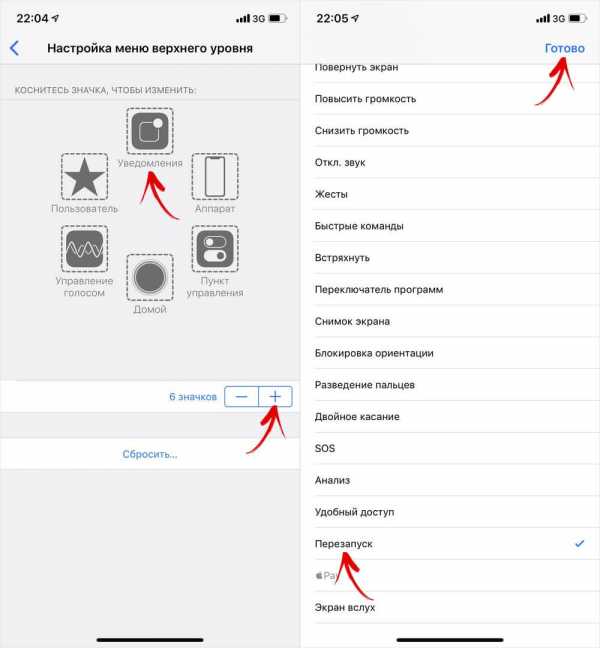
Теперь, чтобы перезагрузить iPhone, нажмите на кнопку AssistiveTouch и выберите «Перезапуск».
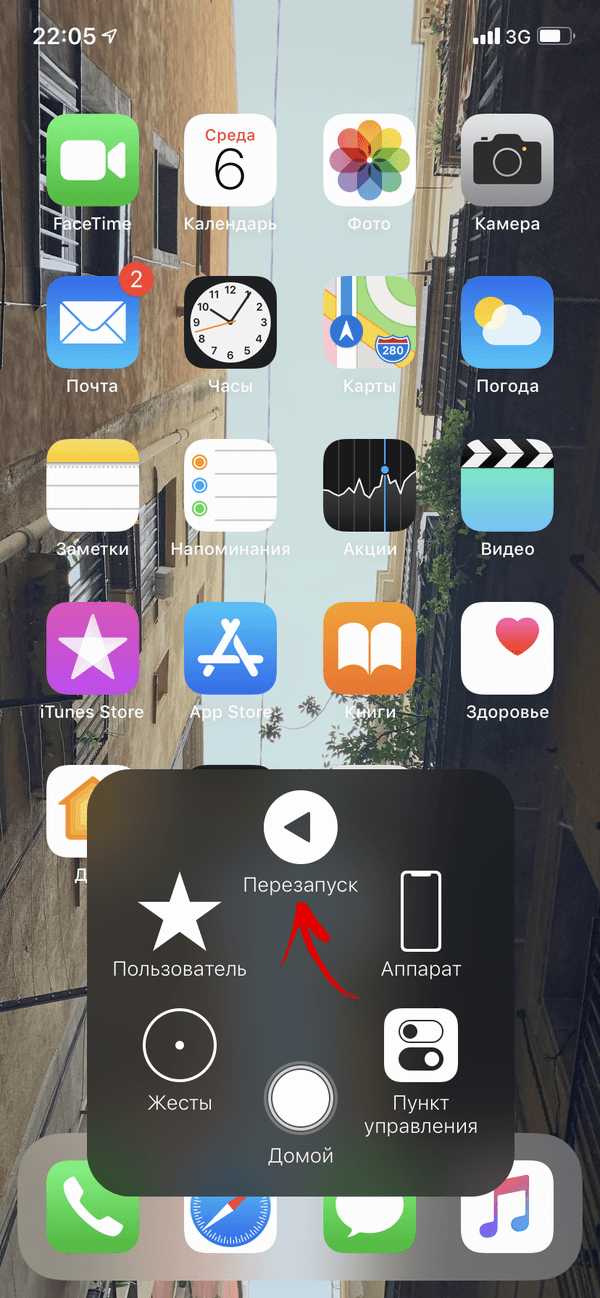
Останется только подтвердить выбор, щелкнув «Перезагрузить».
Как принудительно перезагрузить ваш iPhone XS, XS Max или XR, когда он работает
Мы часто считаем само собой разумеющимся, насколько надежны наши айфоны — настолько, что многие из нас испытывают панику из-за очень редкого события, когда наше устройство зависает в результате глючного приложения или неправильного обновления. Из-за этого знание основ устранения неполадок является удобным навыком, и это все еще относится к iPhone XS, XS Max и iPhone XR. Принудительный перезапуск обычно является первой тактикой, которую нужно применить.
В некотором смысле, знание того, как выполнить принудительный перезапуск, особенно применимо к последним флагманам Apple, поскольку они используют высокотехнологичный, но еще не испытанный процессор A12, основанный на 7 нм архитектуре. Как бы ни была стабильна iOS, мы все же настоятельно рекомендуем охватить все ваши базы, на случай, если ваш iPhone XS, XS Max или XR столкнется с какими-либо аппаратными или программными сбоями.
Если у вас есть одно из этих новых устройств, даже просто выключить устройство будет непросто, если только вы не пришли прямо с iPhone X, где это тот же процесс. Для выключения необходимо либо открыть приложение «Настройки iPhone» и нажать кнопку «Выключить», либо нажать боковую кнопку и одновременно нажать кнопку увеличения или уменьшения громкости.
Комбинация кнопки выключения аналогична тому, как вы бы принудительно перезагружали старые модели iPhone, так как вам сложно перезагрузить iPhone XS, XS Max или XR? Ну, это тот же процесс, что и на iPhone X.
Быстро нажмите и отпустите кнопку увеличения громкости, затем сделайте то же самое для кнопки уменьшения громкости. Затем нажмите и удерживайте боковую кнопку в течение 10 секунд или до тех пор, пока дисплей не отключится внезапно. Держите боковую кнопку нажатой и отпускайте ее только после того, как ваш iPhone снова включится на загрузочный экран Apple. В форме списка это:
- Нажмите кнопку увеличения громкости.
- Нажмите кнопку уменьшения громкости.
- Нажмите и удерживайте боковую кнопку в течение 10 секунд.
- Отпустите боковую кнопку, когда вы увидите загрузочный экран Apple.
После того, как вы успешно выполнили полную перезагрузку, ваш iPhone загрузится в обычном режиме и оставит всю вашу ценную информацию без изменений. Вы можете дополнительно устранить неполадки с вашим устройством и отследить свои действия, чтобы определить причину неисправности вашего устройства, будь то проблемное приложение или сбой в самой iOS, который может потребовать обновления или восстановления программного обеспечения через iTunes.
appleb.ru
iPhone XS/ XS Max/ XR: как выключить, сделать принудительную перезагрузку и ввести в режим Recovery

Большая часть пользователей переходит на модели iPhone-2018 с устройств, у которых была кнопка «Домой». В этой статье мы собрали инструкции как выключить, принудительно перезагрузить и ввести в режим Recovery (восстановления) iPhone XS, iPhone XS Max и iPhone XR (из-за отсутствия кнопки «Домой», механика этих процессов у моделей с индексом «X» другая).
Как выключить iPhone XS/ XS Max и XR
- Одновременно нажмите на боковую кнопку и любую из кнопок регулировки громкости
- Удерживайте их до появления ползунка
- Передвиньте иконку «Выключить» вправо.
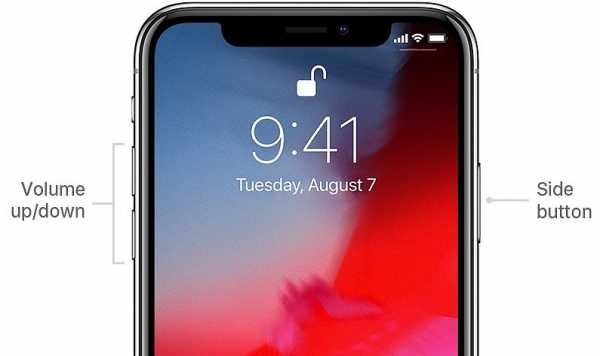
Как принудительно перезагрузить iPhone XS/ XS Max/ XR
- Нажмите и отпустите кнопку увеличения громкости.
- Нажмите и отпустите кнопку уменьшения громкости.
- Нажмите и удерживайте боковую кнопку до тех пор, пока устройство не перезагрузится.
Важно: все пункты должны выполняться в быстрой последовательности!

Как ввести iPhone XS/ XS Max/ XR в режим Recovery (восстановления)
- Используете последнюю версию «iTunes».
- Подключите iPhone к компьютеру и откройте «iTunes».
- Нажмите и отпустите кнопку увеличения громкости.
- Нажмите и отпустите кнопку уменьшения громкости.
- Нажмите и удерживайте боковую кнопку и продолжайте удерживать во время перезагрузки iPhone, пока не появится экран подключения к «iTunes».
- Запустите «iTunes» (приложение сообщит Вам, что iPhone находится в режиме Recovery и предложит обновить или восстановить устройство).

Чтобы выйти из режима восстановления, нажмите на iPhone XS/ XS Max/ XR боковую кнопку и удерживайте её до тех пор, пока экран подключения к «iTunes» не исчезнет (после этого смартфон перезагрузится).
applekiev.com.ua
Как выключить перезагрузить iPhone X 8 8 plus XS XS MAX
С приходом нового поколения Айфон, изменилось абсолютно всё. Теперь даже выключение и перезагрузка iPhone X делается совершенно иначе, если сравнивать со старыми моделями.
Если вы только купили Айфон 10 и хочется разобраться с этими моментами управления смартфона, то здесь вы найдете подробное описание этих процессов.
Как выключить/включить iPhone X (10)?
2017 год стал весьма важным для Apple, ведь в зависимости от успеха нового Айфон Икс, зависит будущее компании. Поэтому, всё без исключения должно быть идеальным.
Как показала практика, старт продаж был весьма успешным и думаю многие фанаты столкнулись с новыми трудностями, ведь с новым Айфоном, пришел и совершенно новый стиль управления гаджетом, из-за отсутствия кнопки Home.
Включение Айфон 10. Тут всё по-старому, просто ищем с правой стороны кнопку блокировки и зажимаем ее до появления яблочка.
Первый раз это будет не так и быстро, ведь первое включение всегда занимает некоторое время. Но потом, этот процесс не будет занимать много времени.
Выключение iPhone X. С этим моментом изменилось абсолютно всё. Теперь есть целых два способа реализовать данное действие:
Эти пункты также можно отнести к ОБЫЧНОЙ ПЕРЕЗАГРУЗКЕ гаджета, когда нету никаких зависаний, а просто есть потребность это реализовать.
Как принудительно перезагрузить Айфон X (10)?
Теперь поговорим про ситуацию, когда ваше устройство зависло намертво и нужно что-то предпринять. Учитывая не слишком большой успех в надежности работы iOS 11, такой сценарий может возникнуть очень легко.
Если все старые модели ограничивались простым зажатием двух кнопок, то теперь есть определенная последовательность действий, которую нужно выполнить.
Есть три шага и нужно следовать такой очередности:
- нажимаем и отпускаем кнопку Увеличения громкости;
- нажимаем и отпускаем кнопку Уменьшения громкости;
- нажимаем и удерживаем кнопку Блокировки (кнопка справа).
Только после правильного выполнения инструкции, устройство может перезагрузиться и через определенный промежуток времени, вы сможете увидеть яблочко и Айфон Икс, которым снова можно пользоваться в обычном режиме.
Выводы
Вот такие изменения произошли в отношении перезагрузки и выключения топового смартфона от Apple и в этом году это iPhone X или 10.
Если у вас были случаи, когда моя инструкция понадобилась, напишите в комментариях в каких именно. Будет интересно почитать, что именно не так с новый флагманом.
fixdevice.pro
Как Заставить Перезагрузить Застрявший Iphone X, Xs Или Xs Max ~ NET.Гаджет
Как заставить перезагрузить застрявший iPhone X, XS или XS Max
Эта процедура немного отличается от последнего iPhone от Apple.
Краны на экране остаются незамеченными. Паники не регистрируются. Безумные нажатия кнопок игнорируются.
Похожие статьи
Если ваш iPhone (999 долларов в Sprint) застрял, заморожен или не реагирует иначе, нормальный перезапуск может не решить его проблемы. Следующий шаг — перезагрузка. Не бойтесь: это не стирает что-либо на вашем iPhone.
Однако, если вы недавно обновили iPhone XS, вы, возможно, обнаружили, что старый метод перезагрузки не работает. И если вы никогда не знали или не могли вспомнить старый метод, давайте рассмотрим.
Перезапустите Force на iPhone 7 (739 долларов в Walmart) или 7 Plus
Нажмите и удерживайте обе стороны и кнопки уменьшения громкости не менее 10 секунд, пока не увидите логотип Apple.
Перезапустите Force на iPhone 6S ( 528 на Amazon.com) (или ранее)
Похожие статьи
Нажимайте и удерживайте обе кнопки (или сверху, в зависимости от модели) дома и стороны не менее 10 секунд, пока не увидите логотип Apple.
Перезагрузите компьютер на iPhone X ( 999 в Walmart), XS, XS Max (1100 долларов в Sprint) или iPhone 8 ( 599 в Walmart)
Apple изменила подход к экстренным вызовам, начиная с iPhone X и iPhone 8. Поскольку этот маневр включает в себя нажатие и удержание боковой кнопки и одной из кнопок регулировки громкости, в результате изменилась процедура перезапуска силы. Для принудительного перезапуска iPhone X, XS, XS Max или iPhone 8 требуется трехпозиционная процедура:
- Нажмите и отпустите кнопку увеличения громкости.
- Нажмите и отпустите кнопку уменьшения громкости.
- Нажмите и удерживайте боковую кнопку, пока экран не выключится, а затем снова включится. Вы можете выпустить боковую кнопку, когда появится логотип Apple.
iPhone XS: 17 наиболее популярных функций
Последний вариант: переустановить iOS
Если ваш iPhone действительно запутался и не запустится, вам может потребоваться переустановка операционной системы. Для этого подключите свой iPhone к компьютеру и запустите iTunes. Затем выполните перезагрузку вашего iPhone, но не отпускайте кнопку (и), когда появляется логотип Apple. Вместо этого держитесь, пока не увидите экран режима восстановления — экран с логотипом iTunes и разъемом Lightning.
Похожие статьи
Когда вы увидите этот экран на вашем iPhone, вы должны увидеть окно в iTunes на вашем компьютере для восстановления или обновления вашего iPhone. Нажмите «Обновить», и iTunes переустановит iOS — и это сделает без стирания ваших настроек, приложений и данных.
Если обновление не работает, вам нужно выбрать Restore, который удалит все ваши данные и переустановит iOS, а затем предложит восстановить резервную копию в iTunes или iCloud, которые, как мы надеемся, создали в недавнем прошлом.
Примечание редактора: Эта история была первоначально опубликована 8 марта 2018 года и с тех пор была обновлена, чтобы отразить выпуски iPhone XS и XS Max.
Источник: www.cnet.com
Похожие статьи
net-gadget.ru
Как выключить Айфон Х S Max (iPhone XS Max)
В новинках от Apple нередко появляются такие изменения, которые неподготовленного пользователя могут поставить в тупик. И речь идет даже о самых тривиальных операциях вроде выключения устройства. Да-да, при переходе на свежую модель лучше заранее ознакомиться со способами управления. Иначе придется срочно искать совета, как выключить Айфон Х S Max.
Корни проблемы кроются в том, что в Айфоне Х S Max вообще нет такой опции как выключить его боковой кнопкой. Если использовать только этот элемент управления, то можно заблокировать аппарат, разбудить смартфон, запустить голосового помощника, переключиться в Apple Pay – в общем, сделать все что угодно, кроме самого выключения. Нет, конечно, можно дождаться, пока аппарат полностью разрядит батарею, вот только процесс может затянуться. Так что лучше изучить доступные способы, выбрать оптимальный для себя и полноценно управлять смартфоном.
Как выключить Айфон Х S Max
Основной способ выключения все же задействует клавишу на боку смартфона – но только в комбинации с любой из кнопок управления громкостью.

Их необходимо зажать одновременно и удерживать до тех пор, пока операционная система не выведет на экран специальный бегунок.
Обратите внимание, что если вы использовали увеличение громкости и не удерживали клавиши, а лишь быстро нажали их, то вместо процедуры выключения получится снятие скриншота.
Когда бегунок отобразится на дисплее, перетащите его, чтобы выключить устройство.
Такой механизм выглядит не самым простым, но практически полностью исключает вероятность самопроизвольного отключения в кармане.
А вот если вы предпочитаете не изнашивать клавиши без надобности, то присмотритесь к программному способу чтобы выключить Айфон Х Макс. Он появился еще в 11-й версии iOS и благополучно работает на десятом iPhone. Последовательность действий в этом случае будет такой:
- Откройте раздел настроек и перейдите к основным параметрам аппарата.
- В нижней части перечня найдите подпункт с говорящим названием «Выключить». Нажмите на него.
После этого появится такой же слайдер, как если бы вы использовали предыдущий вариант с комбинацией клавиш. Перетяните его на другую сторону для выключения устройства.
Наконец, есть еще один путь, как выключить iPhone XS Max – активировать системную функцию AssistiveTouch, которая разместит на экране специальную кнопку для быстрого доступа к разнообразным действиям.
Включается опция в тех же основных настройках, только нужно выбрать универсальный доступ и затем AssistiveTouch.
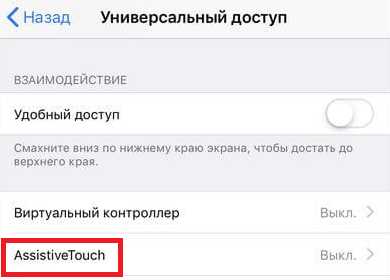
Или можно просто попросить Siri включить AssistiveTouch.
Кнопку можно передвинуть к любому краю дисплея, чтобы она не мешала обычной работе с устройством.
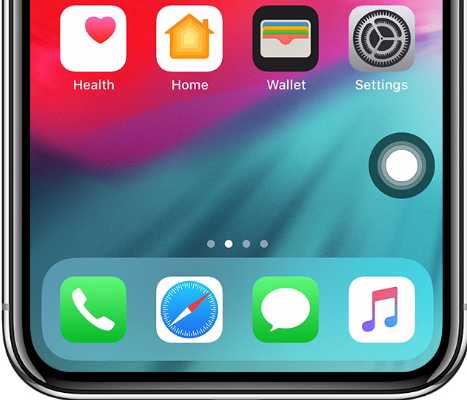
По умолчанию в ней есть подпункт «Устройство» (или Device) – нажмите на его, затем коснитесь экрана блокировки и удерживайте палец. Система выведет стандартный ползунок отключения.
Узнайте также:
Как принудительно перезагрузить iPhone XS Max
Для принудительной перезагрузки потребуется выполнить «танец» на управляющих клавишах:
- Нажмите и сразу отпустите прибавление громкости;
- Нажмите и тут же отпустите снижение громкости;
- Зажмите и не отпускайте кнопку на боку, пока не появится логотип.
После этого аппарат запустится в обычном режиме.
virtualniy-mir.ru
iPhone XR и XS: как отключать, принудительно перезагружать, а также вводить в режимы DFU и Recovery
Если до избавления от кнопки Home все эти действия выполнялись при ее непосредственном участии, то в случае с новыми моделями iPhone всё стало немного сложнее. Учимся работать с вашим новым iPhone XR и XS, а именно выключать, перезагружать и вводить в режимы DFU и Recovery.
Как выключить iPhone XS и XR
- Зажмите одну из кнопок регулировки громкости и кнопку Power на правой боковине iPhone.
- На экране появится ползунок выключения. Свайпните по нему, и ваш iPhone XS или XR выключится.
Как совершить принудительную перезагрузку вашего iPhone XS или XR
Обратите ваше внимание: каждое из перечисленных действий должно выполняться быстро и последовательно.
- Нажмите на кнопку увеличения громкости и отпустите её.
- Нажмите на кнопку уменьшения громкости и отпустите её.
- Нажмите кнопку Power и удерживайте ее до сих пор, пока девайс не перезагрузится.
Как ввести iPhone XS и XR в режим восстановления (Recovery)
Пункты 4-6 должны быть выполнены последовательно и быстро (по аналогу с предыдущим мануалом).
- Установите на компьютер iTunes.
- Убедитесь, что используете последнюю версию программы.
- Подключите ваш iPhone XS или XR к компьютеру при помощи кабеля и откройте iTunes.
- Нажмите на кнопку увеличения громкости и отпустите её.
- Нажмите на кнопку уменьшения громкости и отпустите её.
- Нажмите кнопку Power и удерживайте ее во время перезагрузки. Отпустите кнопку, когда появится экран подключения к iTunes.
- iTunes предложит вам обновить или восстановить подключенное устройство.
Чтобы выйти из режима восстановления, просто зажмите Power и удерживайте ее до тех пор, пока экран подключения к iTunes не исчезнет.
Как войти в режим DFU на вашем iPhone XS или iPhone XR
И опять же — пункты 2-5 должны быть выполнены быстро и в чёткой последовательности.
- Подключите ваш iPhone к компьютеру при помощи кабеля Lightning.
- Нажмите на кнопку увеличения громкости и отпустите её.
- Нажмите на кнопку уменьшения громкости и отпустите её.
- Нажмите кнопку Power и удерживайте её в течение 10 секунд до того момента, пока экран не станет черным.
- ВНИМАТЕЛЬНО: удерживайте кнопку Power. Не отпуская её, зажмите кнопку уменьшения громкости и удерживайте обе клавиши в течение 5 секунд, после чего отпустите Power. Не отпускайте кнопку уменьшения громкости ещё в течение 10 секунд. При корректном исполнении инструкций дисплей должен оставаться чёрным.
- Откройте iTunes; программа должна сообщить о запущенном режиме восстановления.
Как выйти из режима DFU на iPhone XS и XR
- Нажмите на кнопку увеличения громкости и отпустите её.
- Нажмите на кнопку уменьшения громкости и отпустите её.
- Нажмите кнопку Power и удерживайте ее до сих пор, пока не появится логотип Apple.
Все эти инструкции должны выполняться в чёткой последовательности для достижения результата. Кстати, все они применимы и для iPhone X.
applemix.ru
